定期実行とは
定期実行は、一度設定すると定期的に自動で連携されます。
ここでは、HR共創プラットフォーム PathosLogosからカオナビへの定期実行について説明しています。
PathosLogosからカオナビに連携するときの注意点
- 連携したい従業員にはHR共創プラットフォーム PathosLogos側で必ず従業員番号を入れてください
- 更新エラーの従業員が含まれていた場合はシート単位でエラーとなり、当該シートの全メンバーが更新されません
- 連携元項目が空欄の場合、空欄として上書きされます。既にデータが入っている場合でもスキップされません
- 定期実行がされる時間は午前5時ごろです
定期実行の連携設定を行う
①ジョブを追加する
PathosLogos>ジョブ一覧を開き、『定期実行ジョブを追加』をクリックします。
定期実行連携設定のジョブの追加は最初の1回のみ行います。
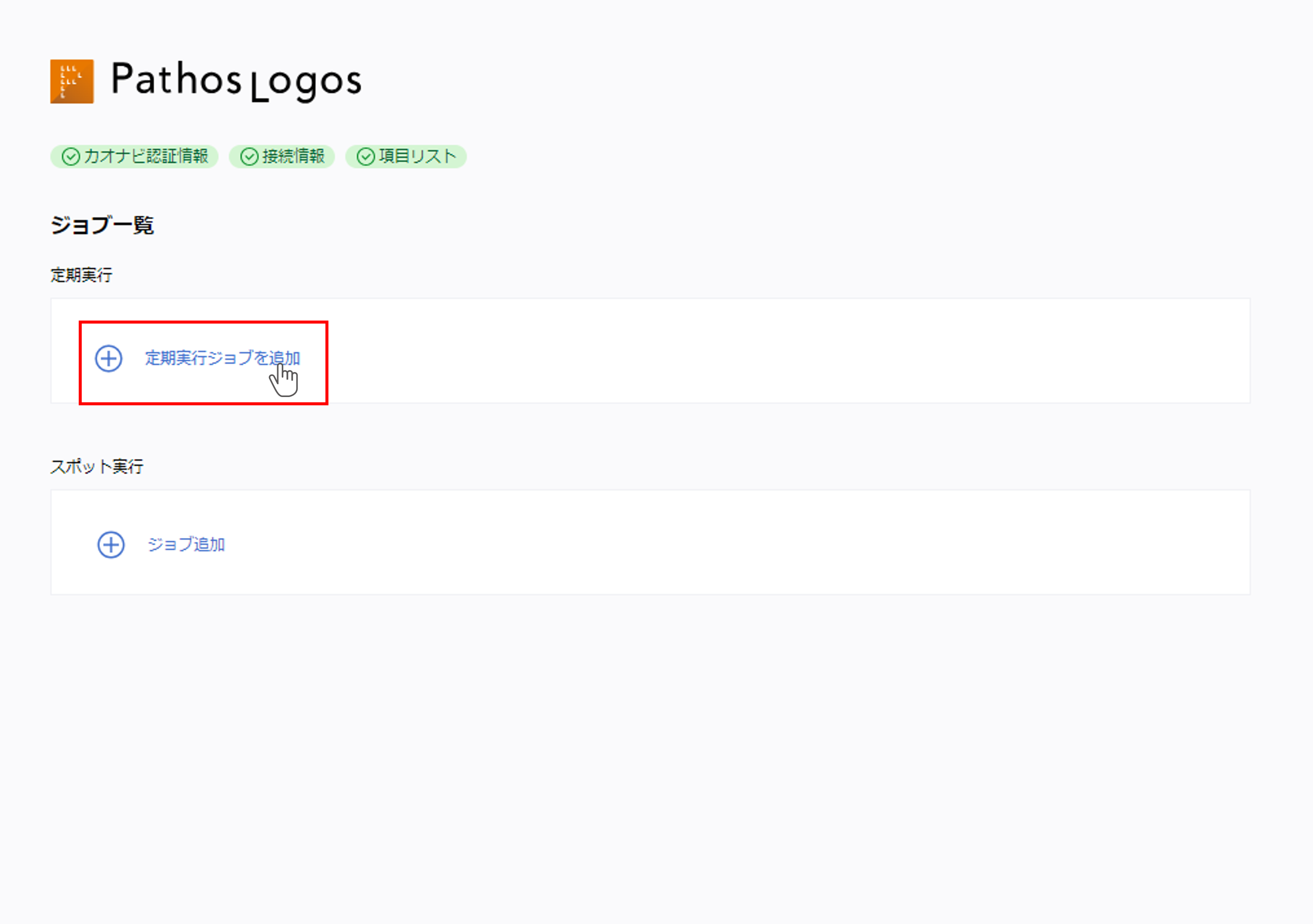
②ジョブ名を登録する
ジョブ名を登録します。
初期状態では「名称未設定のジョブ」という名称で作成されるので、適宜変更します。
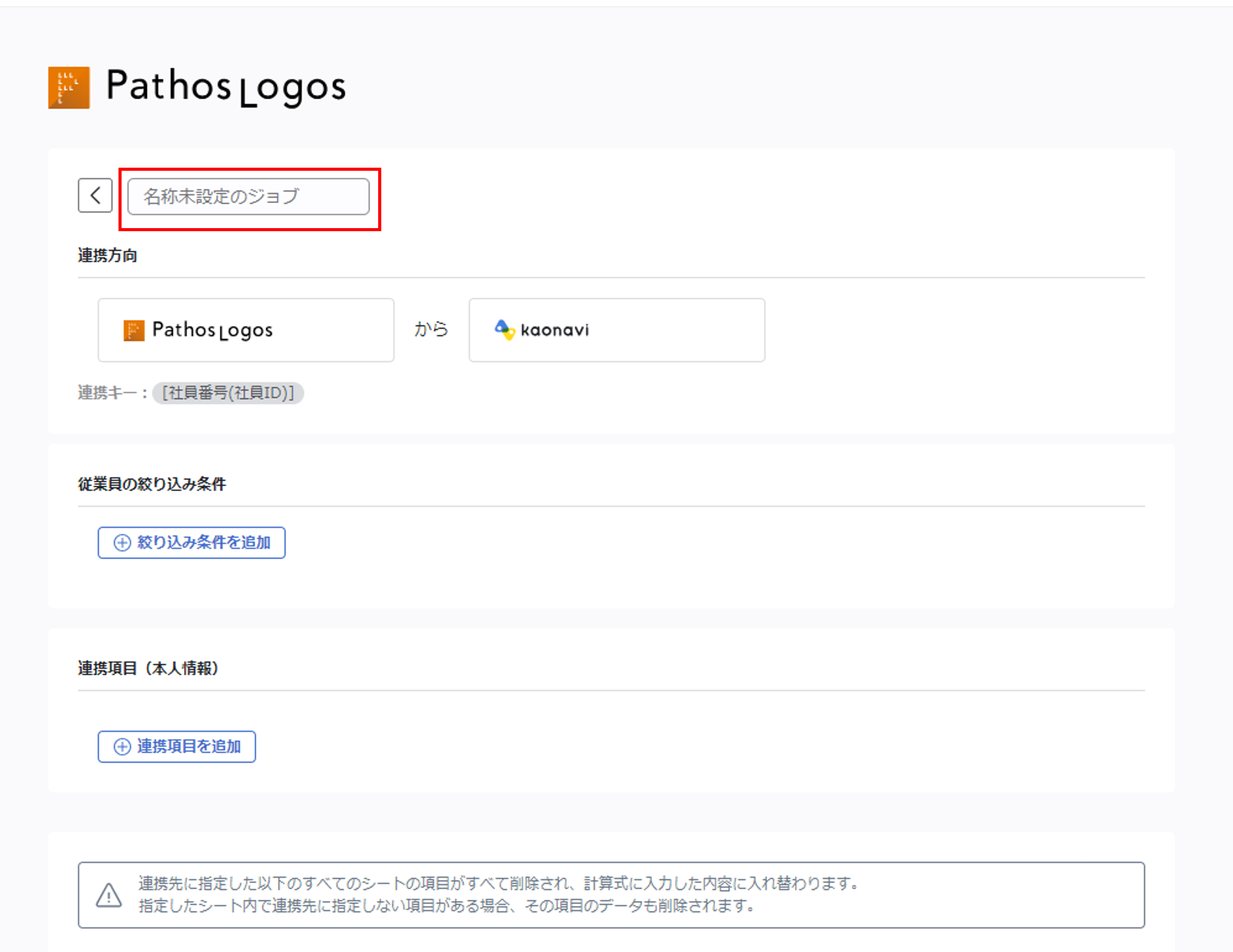
②従業員の絞込条件を設定する
HR共創プラットフォーム PathosLogosからどの従業員を連携するかを選択します。
プルダウンリストから条件を指定してください。
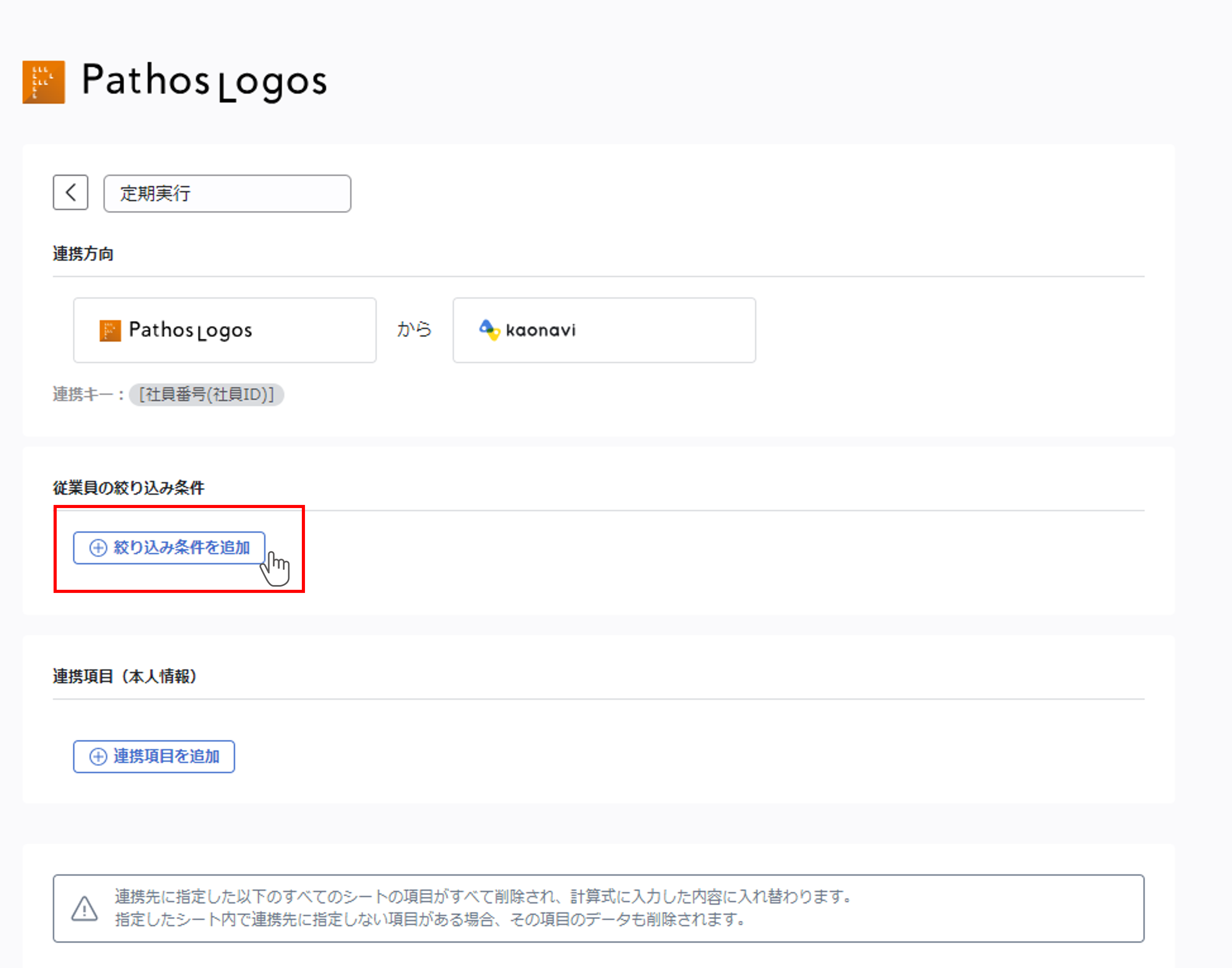
検索条件のルール
項目間はAND条件で検索されます。
また条件に指定できるのは各項目1回のみです。
すでにカオナビにデータが登録されている場合
既にカオナビに従業員情報が登録されており、その一部メンバーのみHR共創プラットフォーム PathosLogosからデータを連携する場合、連携対象外となった従業員情報はそのまま保持されます。
設定例
| 在籍状況区分 | 選択肢から該当するものを選択 チェックボックス間はOR条件で検索 |

|
| 入社日 | 「今日以前」または「今日以後」から選択 | 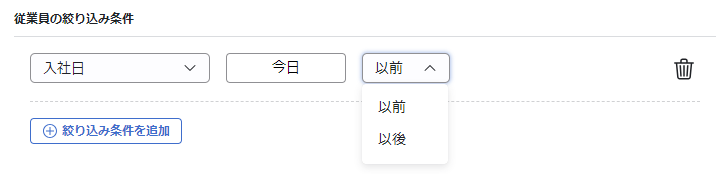
|
| 雇用形態区分 | 指定したキーワードを入力し「含む」「含まない」を選択 | 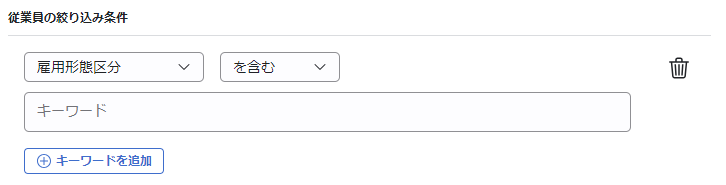
|
③連携項目(本人情報)を設定する
項目の連携には計算式を用います。
| ケース | 利用する計算式例 |
|---|---|
| 役職項目に登録されているデータをそのまま連携 | [役職] |
| 氏と名にそれぞれ登録されているデータを1つまとめて氏名欄に連携 | [氏]&" "&[名] ※氏と名の間に半角スペースも入れます |
| 「男」「女」と登録されている性別に「性」をつけて連携 | IFS([性別]="男","男性",[性別]="女","女性",TRUE,"") |
既にカオナビにデータが登録されている場合
既にカオナビにデータが登録されており、その一部の項目だけオフィスステーションからデータを連携する場合、
連携項目に設定されていない項目はそのままデータが保持されます。
連携開始後も修正、追加、削除
修正
修正したい連携項目の、該当箇所をクリックすると修正できます。
追加
『連携項目を追加』または『テンプレートを使用』から新たに追加してください。
削除
削除したい連携項目の右側に表示されている『ゴミ箱』ボタンをクリックして削除してください。
『連携項目を追加』をクリックします。
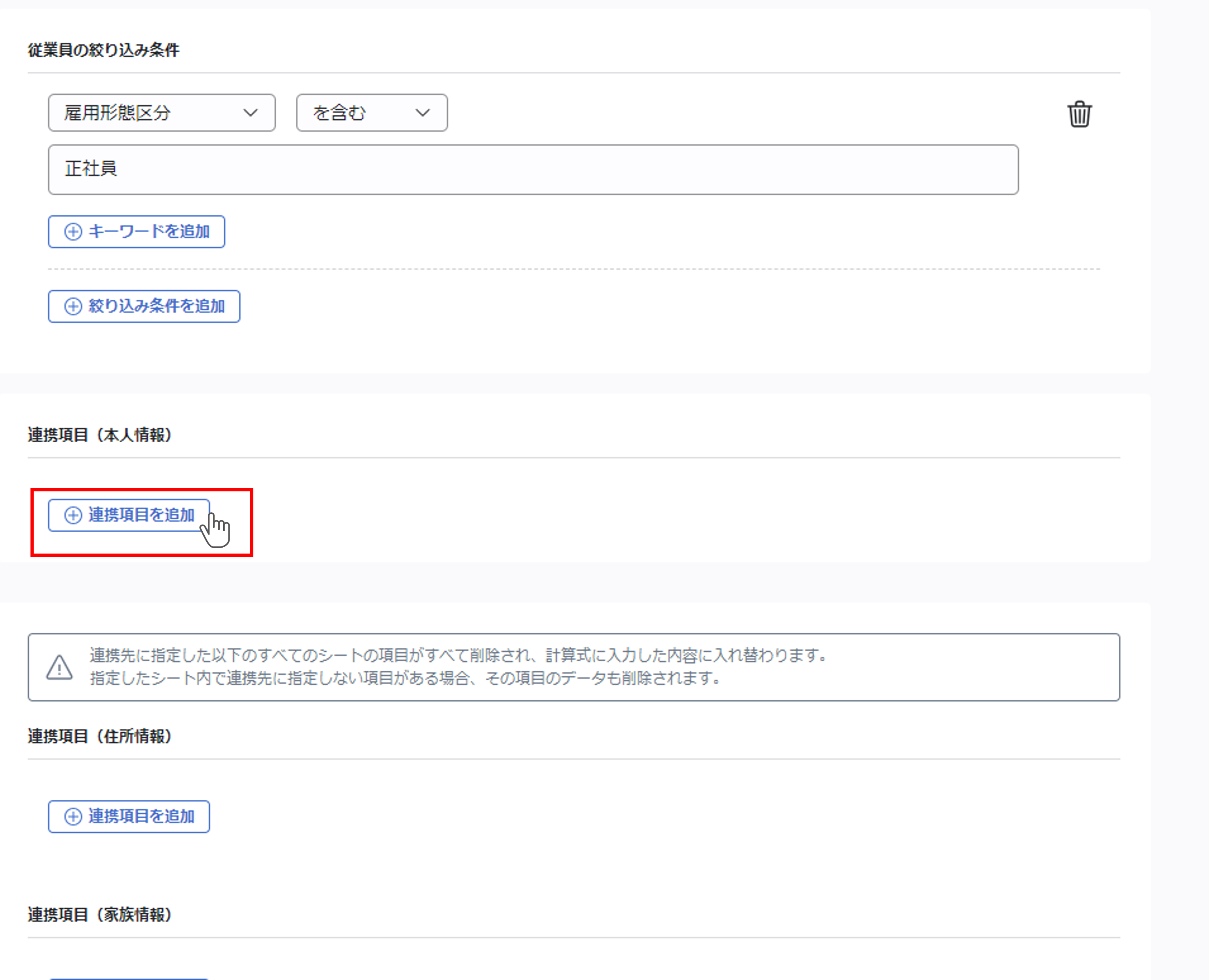
計算式欄に計算式を入力します。
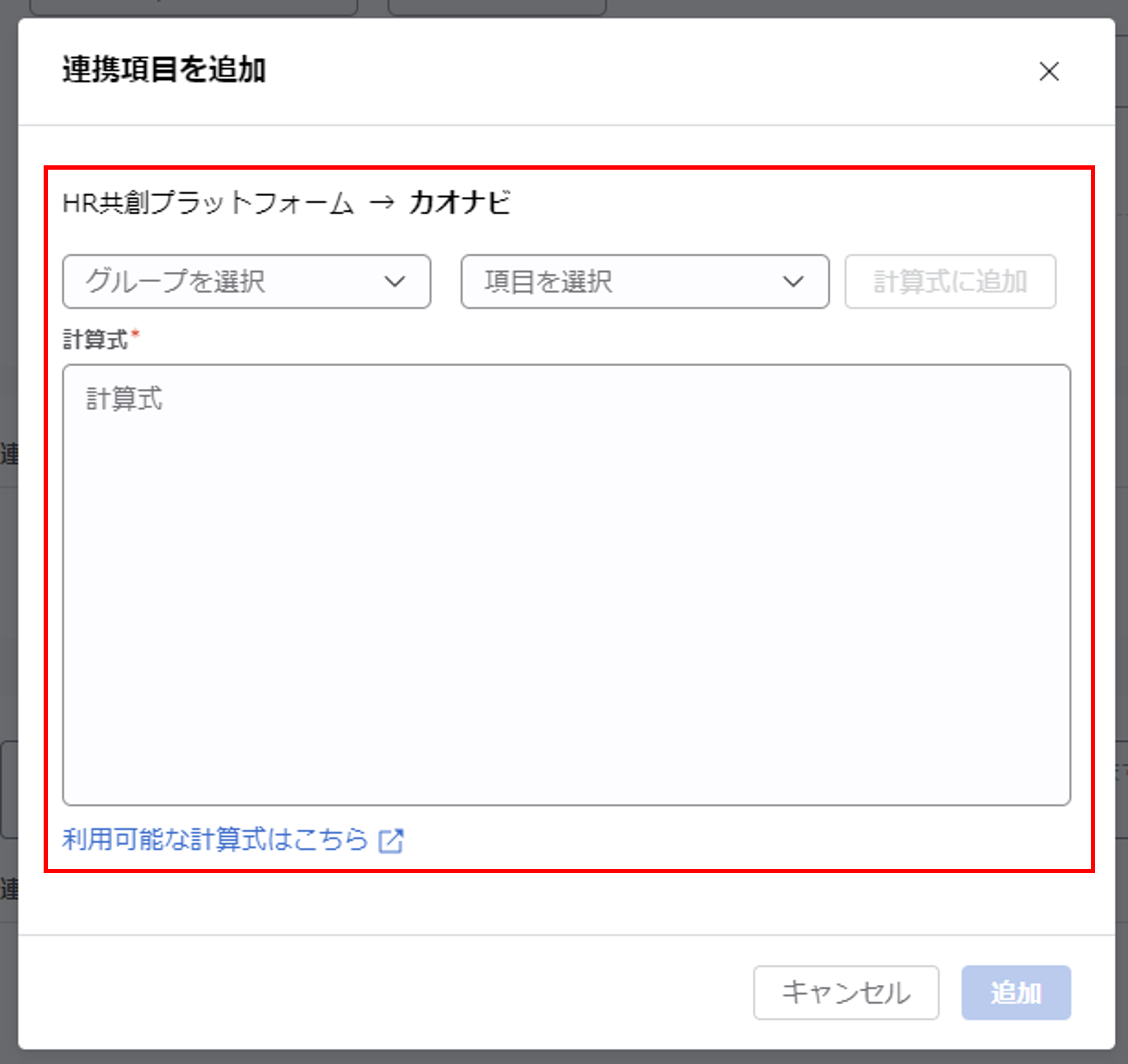
連携したいグループと項目を選択し『計算式に追加』をクリックすると、その項目を表す計算式が入力されます。
利用できる計算式
利用可能な計算式例はこちらをご覧ください。
項目が分かれて登録されているデータを繋げる計算式や、登録されているデータによって連携先では別の値を表示させる計算式などがあります。
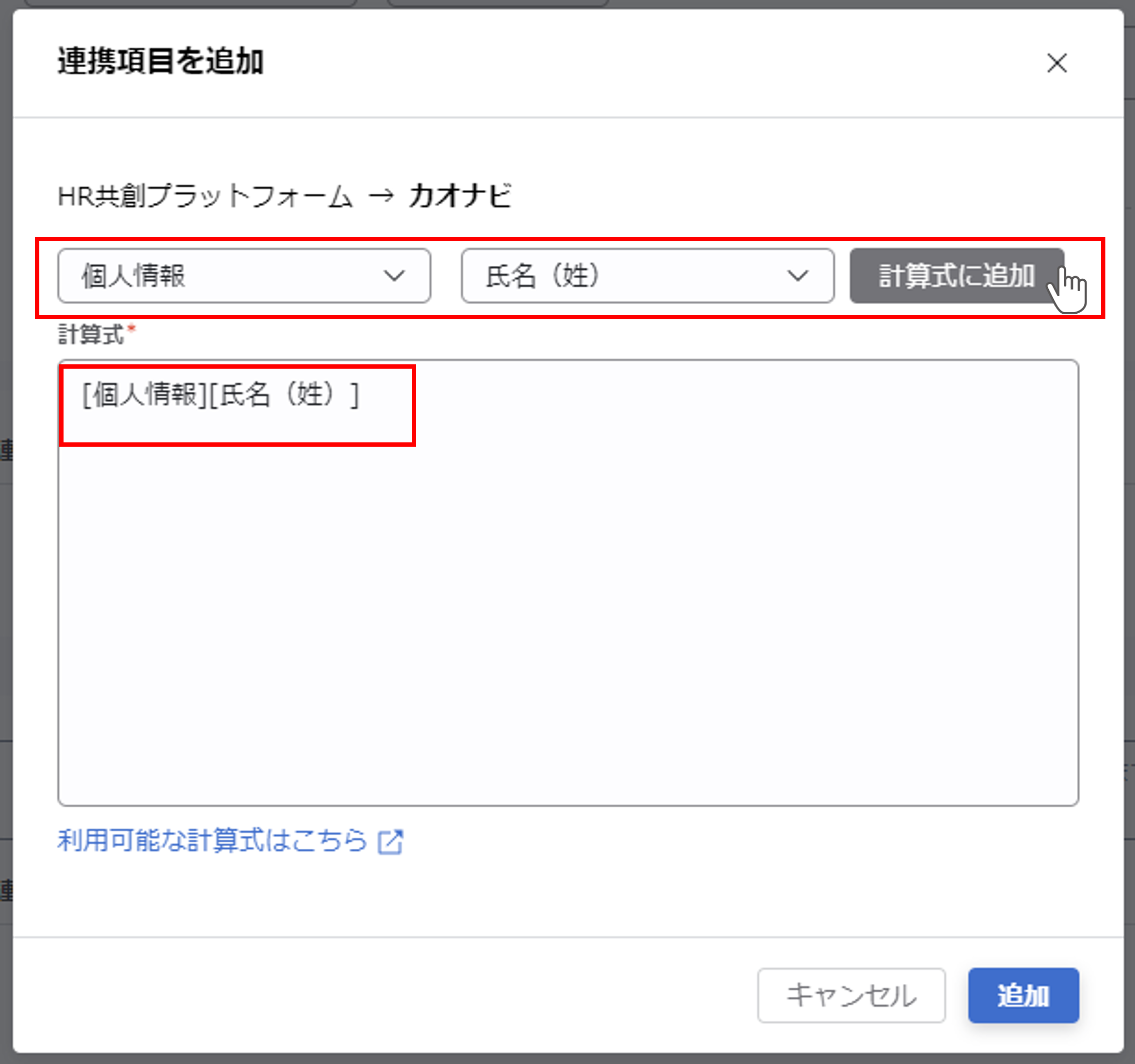
計算式が入力できたら『決定』をクリックします。
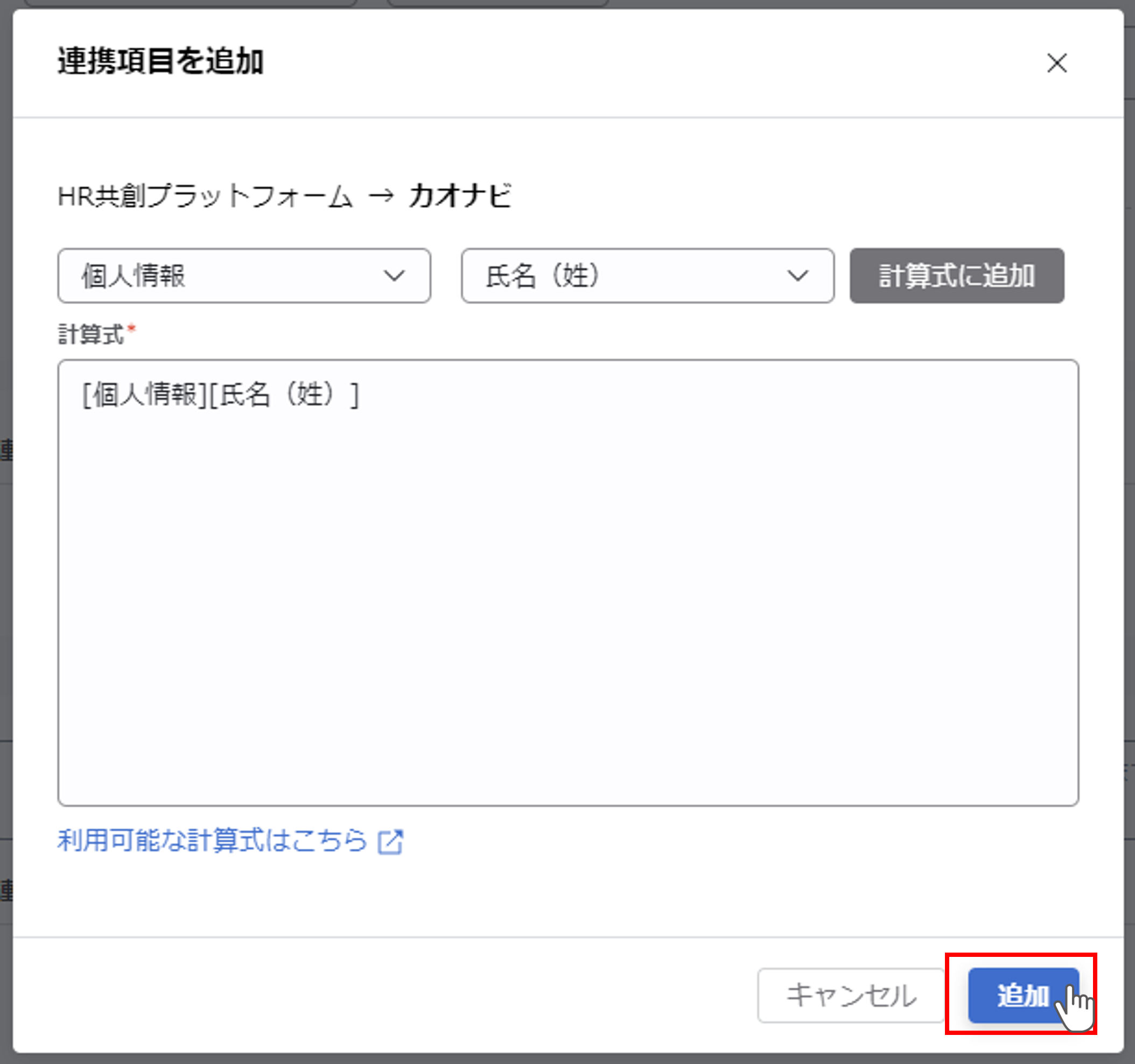
カオナビの連携先シートと項目をそれぞれ選択します。
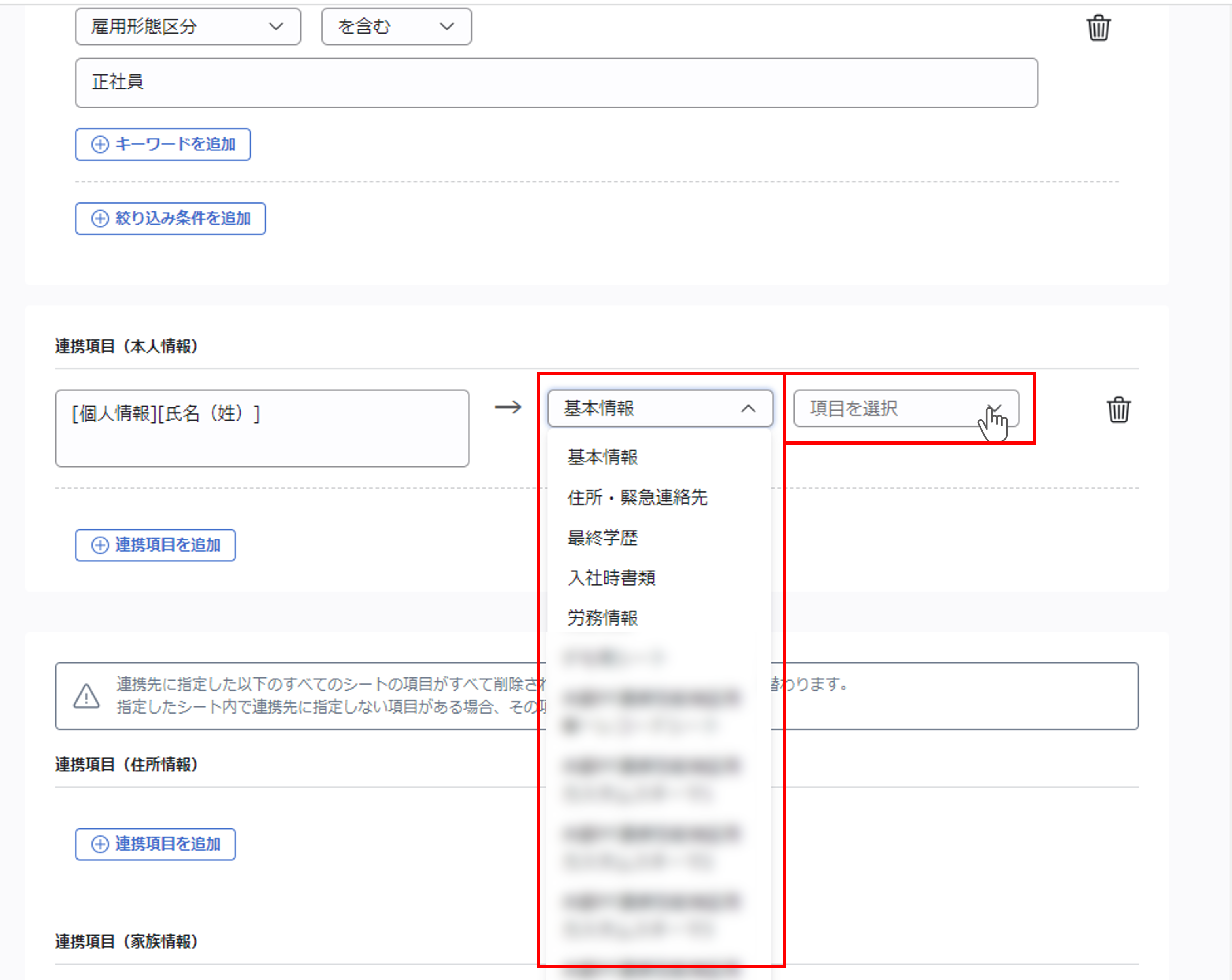
④その他の連携項目を設定する
必要に応じ、その他の項目も設定します。
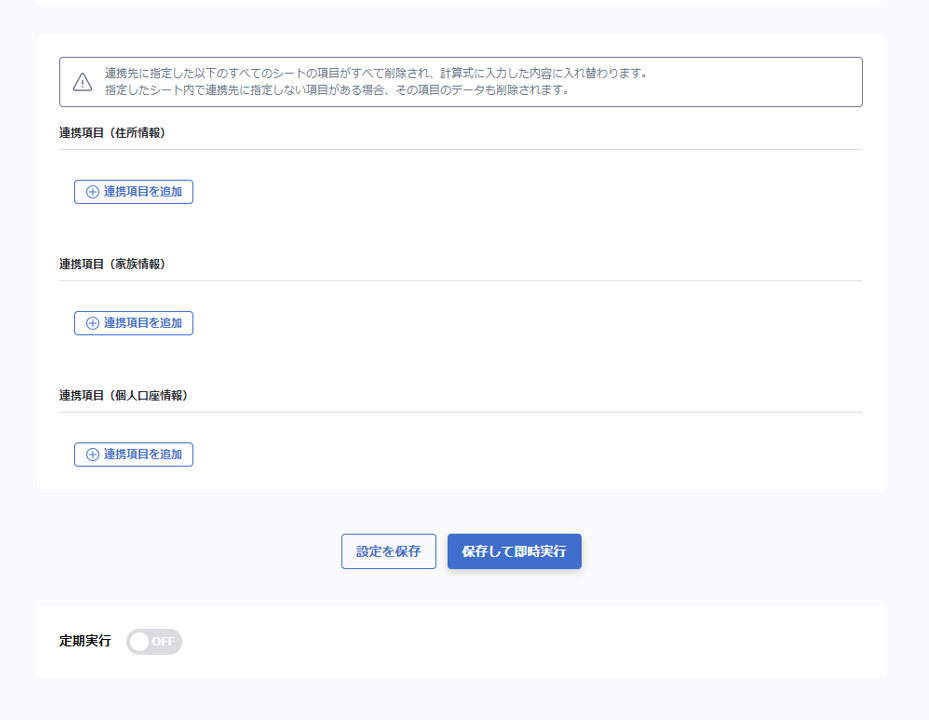
⑤保存する
設定を途中で終えるときは『設定を保存』をクリックしてください。
設定が完了し、すぐに連携を開始したい場合は『保存して即実行』をクリックしてください。
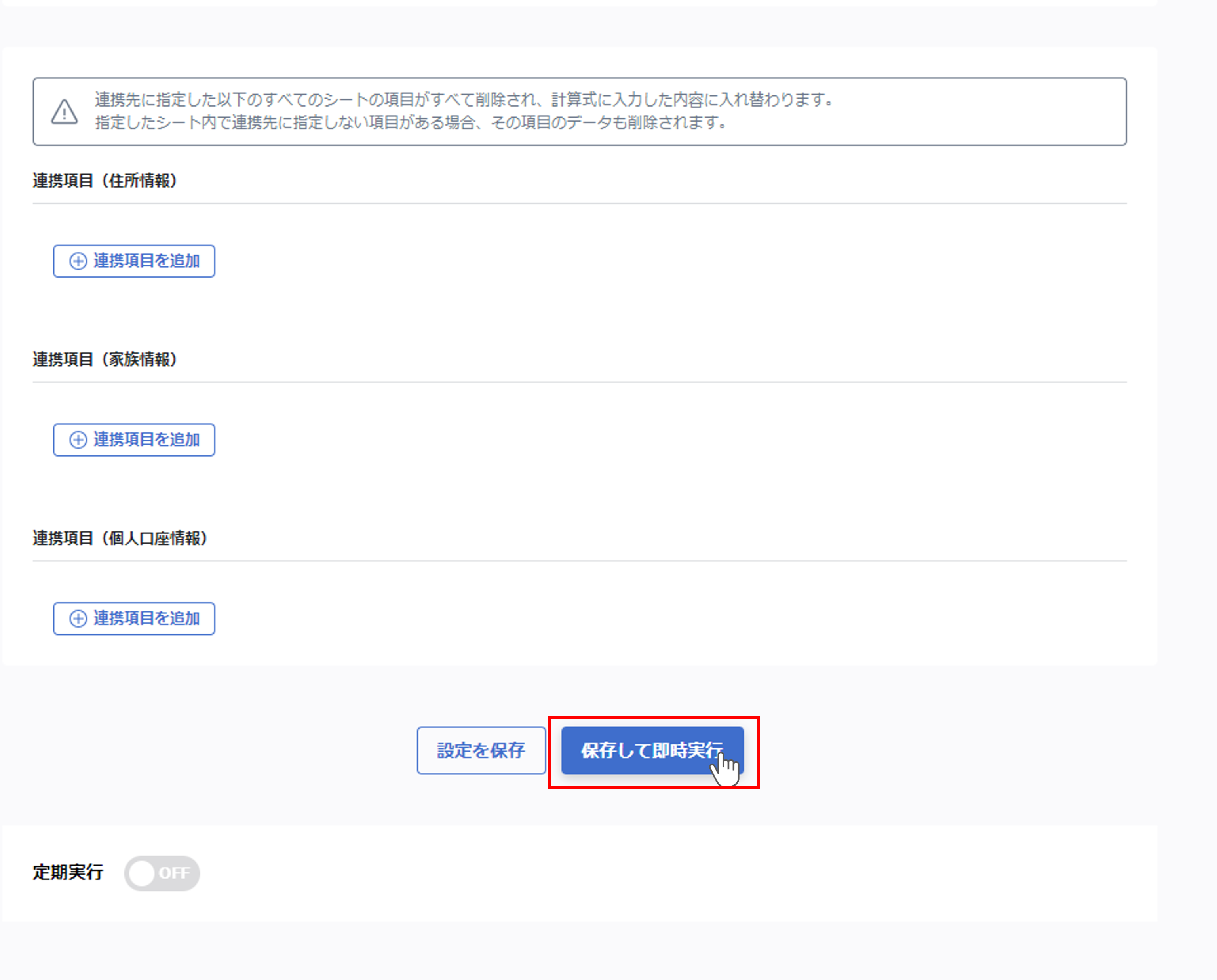
確認画面が表示されるので『保存して即時実行』をクリックします。
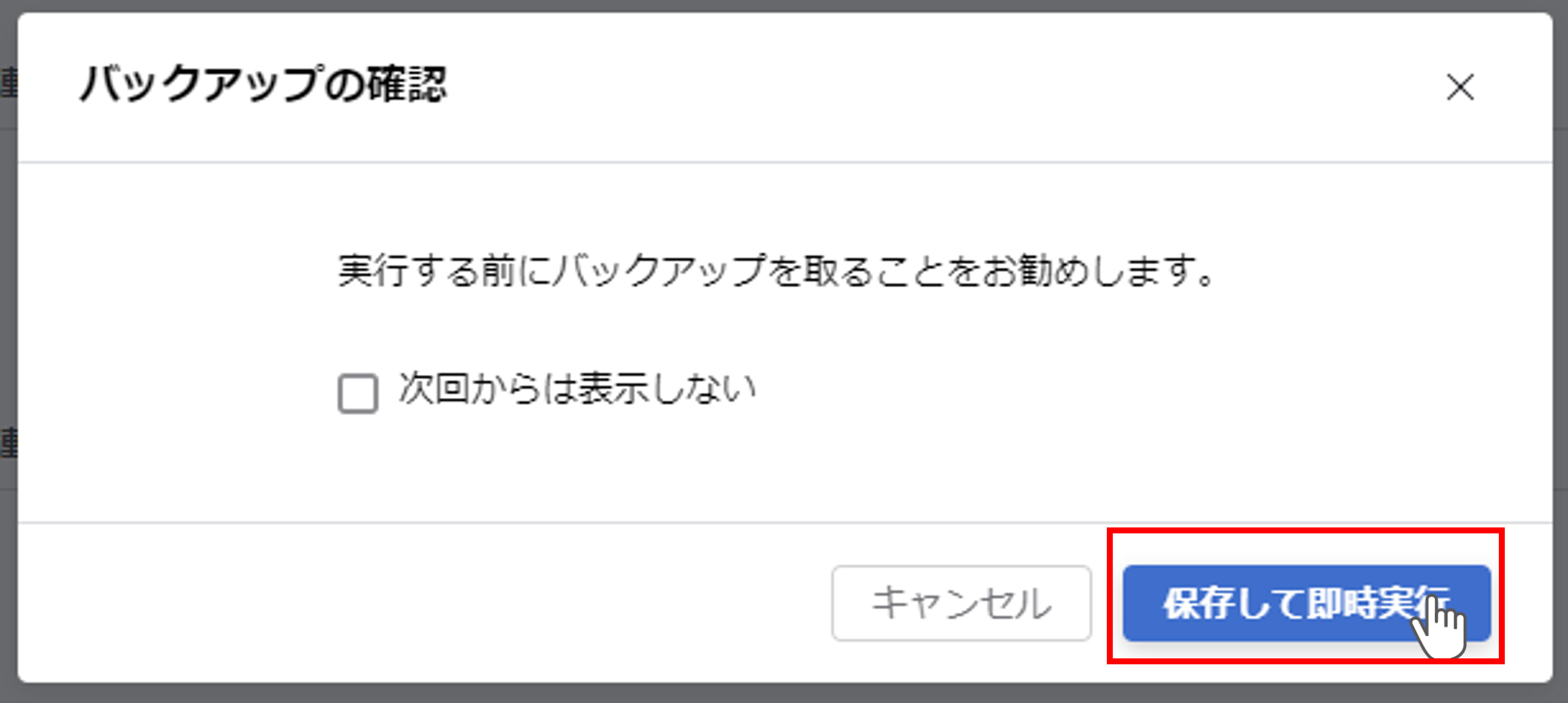
⑤定期実行を有効にする
画面最下部の『定期実行』を『ON』にすると、設定した従業員の連携項目更新が定期的に行われます。

「保存」と「定期実行」の関係
| 保存して即実行 | 設定を保存 | |
|---|---|---|
| 定期実行ON | 保存のタイミングで連携実施され、その後定期的な連携も行われる | 保存のタイミングでは連携されないが、定期実行のタイミングで連携される |
| 定期実行OFF | 保存のタイミングで連携実施されるが、定期的な連携はされない | 保存のタイミングでも定期的にも連携はされない |
即時実行
連携の実施はPathoslogos連携画面のトップからも行えます。
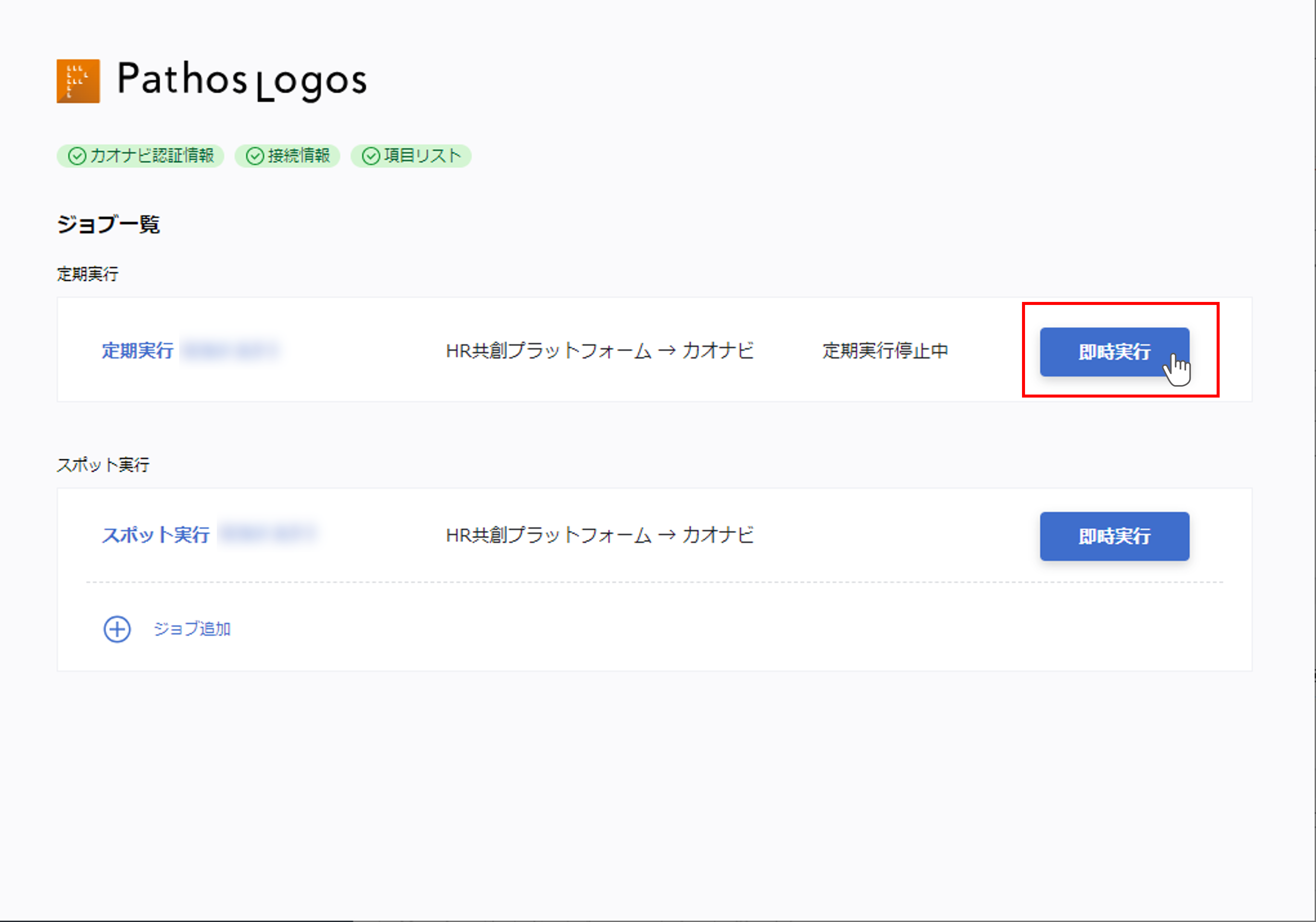
利用可能な計算式
| 計算式 | 用途 | 記述例 |
|---|---|---|
| [項目名] | 項目の内容をそのまま表示 | [役職] 役職項目に入力されているデータをそのまま表示する |
| & | 項目の結合 項目と任意の文字列の結合 |
[氏]&" "&[名] 氏と名の間に半角スペースを入れて結合する ※任意の文字列を結合したい場合は、文字列を"で囲みます |
| IFS | マスターのマッピング | IFS([性別]="男","男性",[性別]="女","女性") 性別が「男」であれば「男性」、「女」であれば「女性」と表示する |
| LEFT/RIGHT/MID FIND LEN |
分割 | LEFT([氏名], FIND(" ",[氏名])-1) 氏名から半角スペースまでの左側の文字列を表示(半角スペースは含まない) RIGHT([氏名], LEN([氏名])-FIND(" ",[氏名])) ※氏と名の間に全員に共通した記号(スペースなど)が含まれていないと利用できません LEFT([日付],4)&”/”&MID([日付],5,2)&”/”&RIGHT([日付],2) |
| IF | 条件による出し分け | IF([旧氏]="",[氏]&" "&[名],[旧氏]&" "&[旧名]) 旧姓の氏が空欄だったら「氏」と「名」の間に半角スペースを入れて結合、それ以外の場合は「旧氏」と「旧名」の間に半角スペースを入れて結合して表示 IF([住民票住所区分]="現住所と同じ",[都道府県]&[市区町村]&[住所1]&" "&[住所2],[住民票都道府県]&[住民票市区町村]&[住民票住所1]&" "&[住民票住所2]) |
| SUBSTITUTE | 文字列の置換 | SUBSTITUTE([日付],"/","-")
スラッシュ(/)で区切られた日付データををハイフン(-)区切りに変更する SUBSTITUTE([会社名称],”株式会社”,”(株)”) 会社名称を略称(株)で表記する |

